В системе ЛигаПро существует возможность полноценного ведения каталога Зарубежной Недвижимости. Для этого перейдите в пункт «Сервисы-Зарубежная недвижимость» (Рис. 1494).
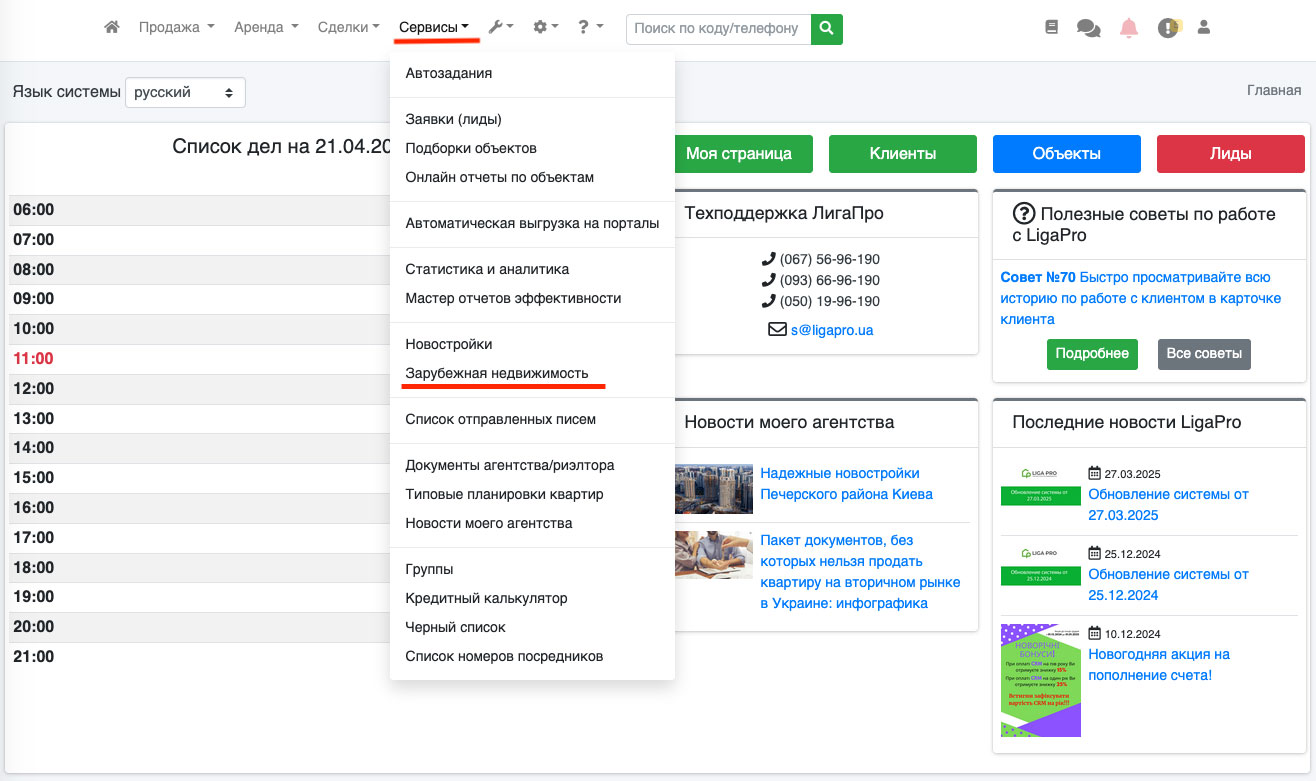 Рис. 1494
Рис. 1494
Для начала работы с каталогом зарубежной недвижимости, необходимо настроить географию для этого перейдите на вкладку «Настройки» (Рис. 1495).
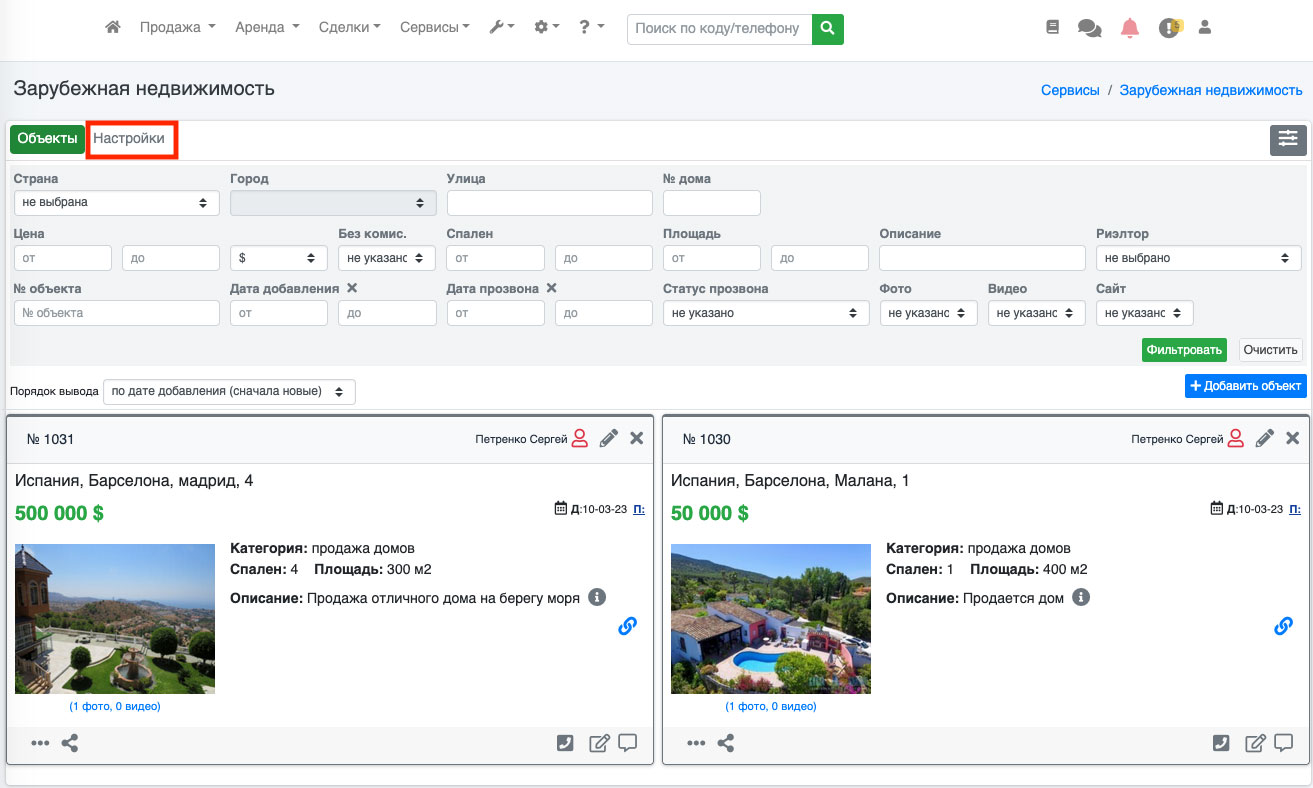 Рис. 1495
Рис. 1495
Здесь Вы можете добавить нужные Вам страны. Для этого в столбце стран просто нажмите на кнопку «Добавить страну» (Рис. 1496).
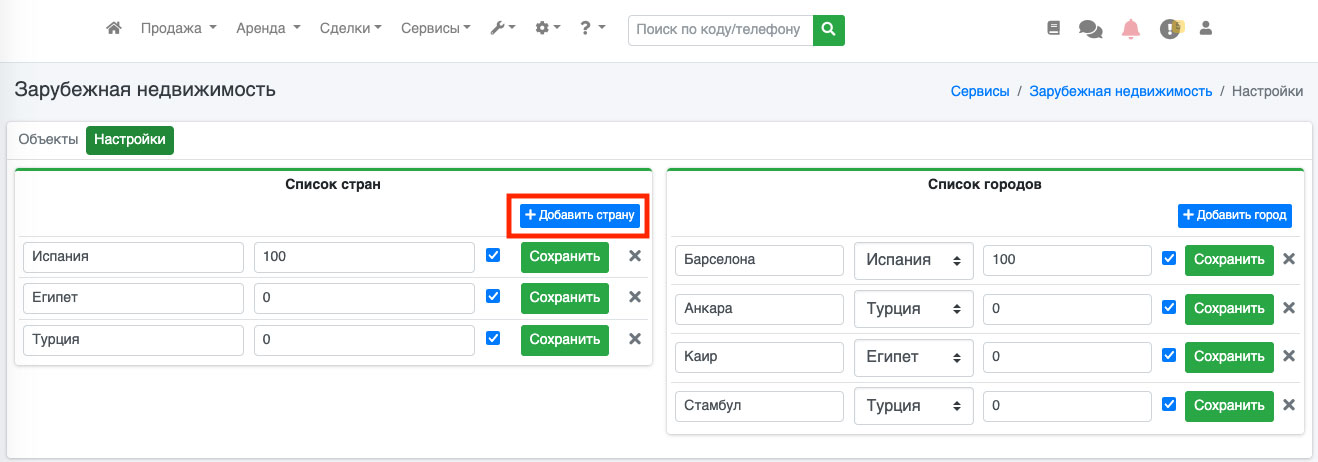 Рис. 1496
Рис. 1496
У Вас откроется диалоговое окно добавления страны, укажите ее название и вес (для сортировки), после чего нажмите кнопку добавить (Рис. 1497).
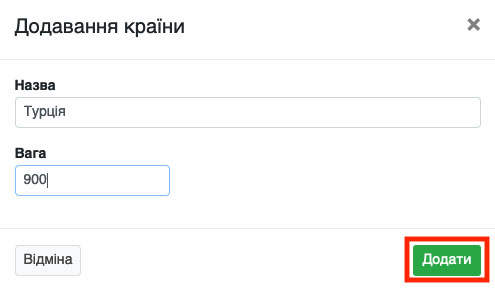 Рис. 1497
Рис. 1497
Если Вы все сделали правильно, то страна отобразится в списке (Рис. 1498).
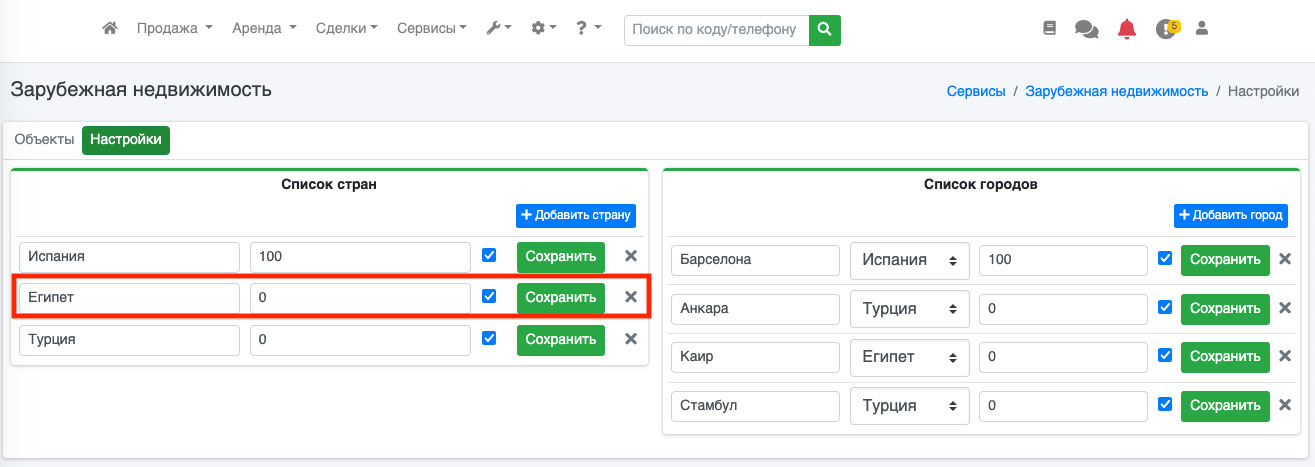
Рис. 1498
После того как Вы добавили нужные Вам страны, Вы можете добавить города, привязав их к стране. Для этого нажмите на кнопку «Добавить город» (Рис. 1499).
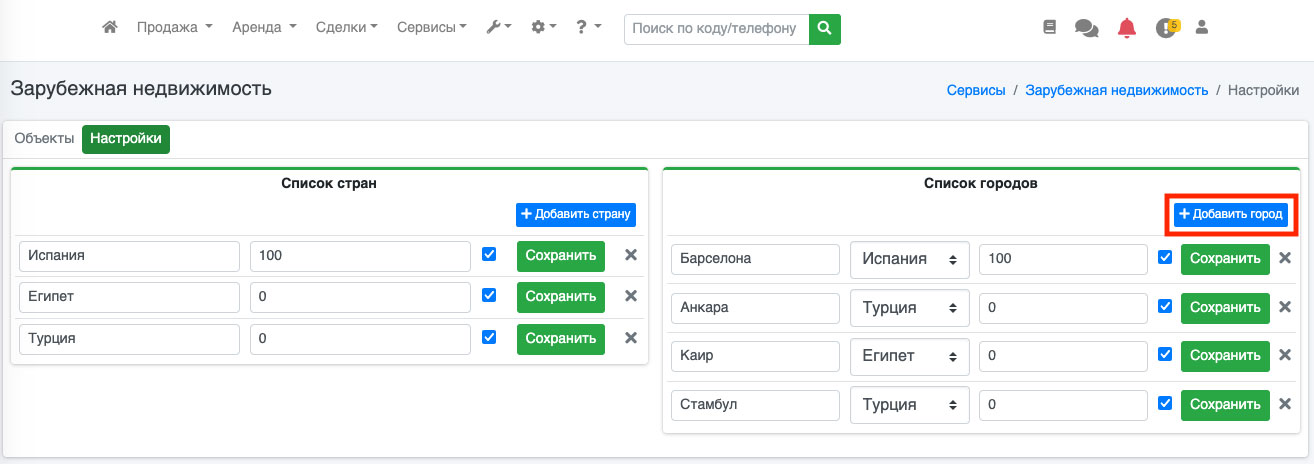 Рис. 1499
Рис. 1499
У Вас откроется диалоговое окно в котором нужно выбрать из списка страну, указать название города и задать вес для сортировки. После того как Вы все указали, нажмите на кнопку «Добавить» (Рис. 1500).
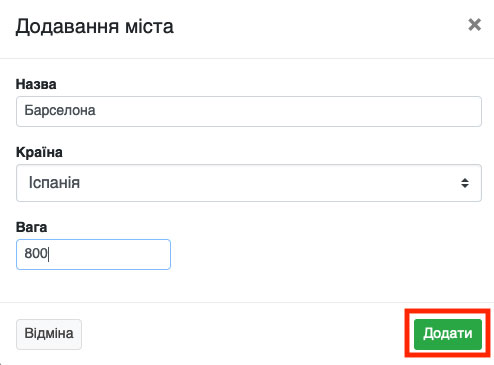 Рис. 1500
Рис. 1500
Если Вы все сделали правильно, то город у Вас отображаться в столбце городов (Рис. 1501).
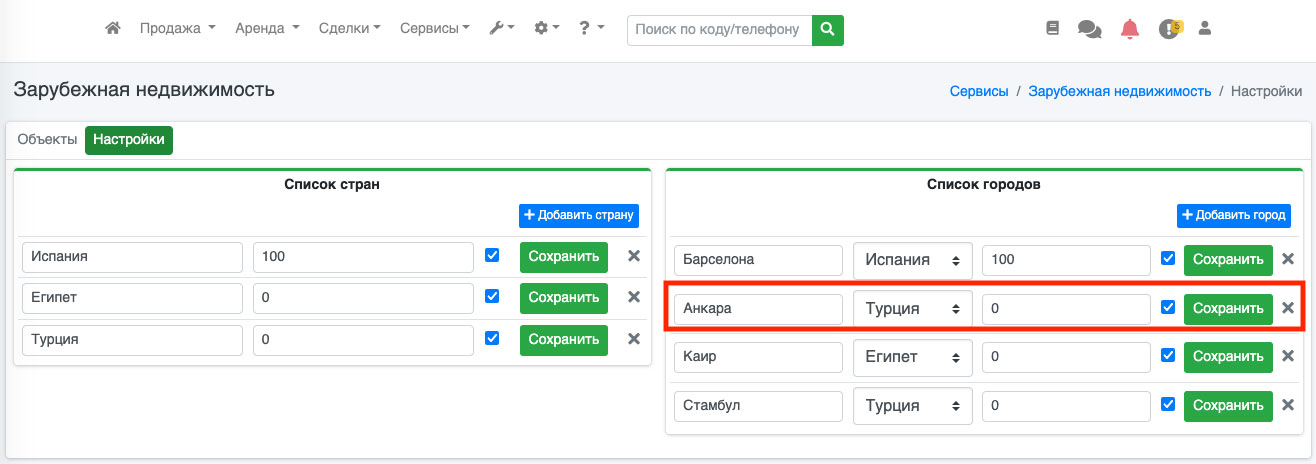 Рис. 1501
Рис. 1501
Работа с каталогом Зарубежной недвижимости
Добавления объекта в каталог
Перейдите в пункт «Сервисы-Зарубежная недвижимость» (Рис. 1502).
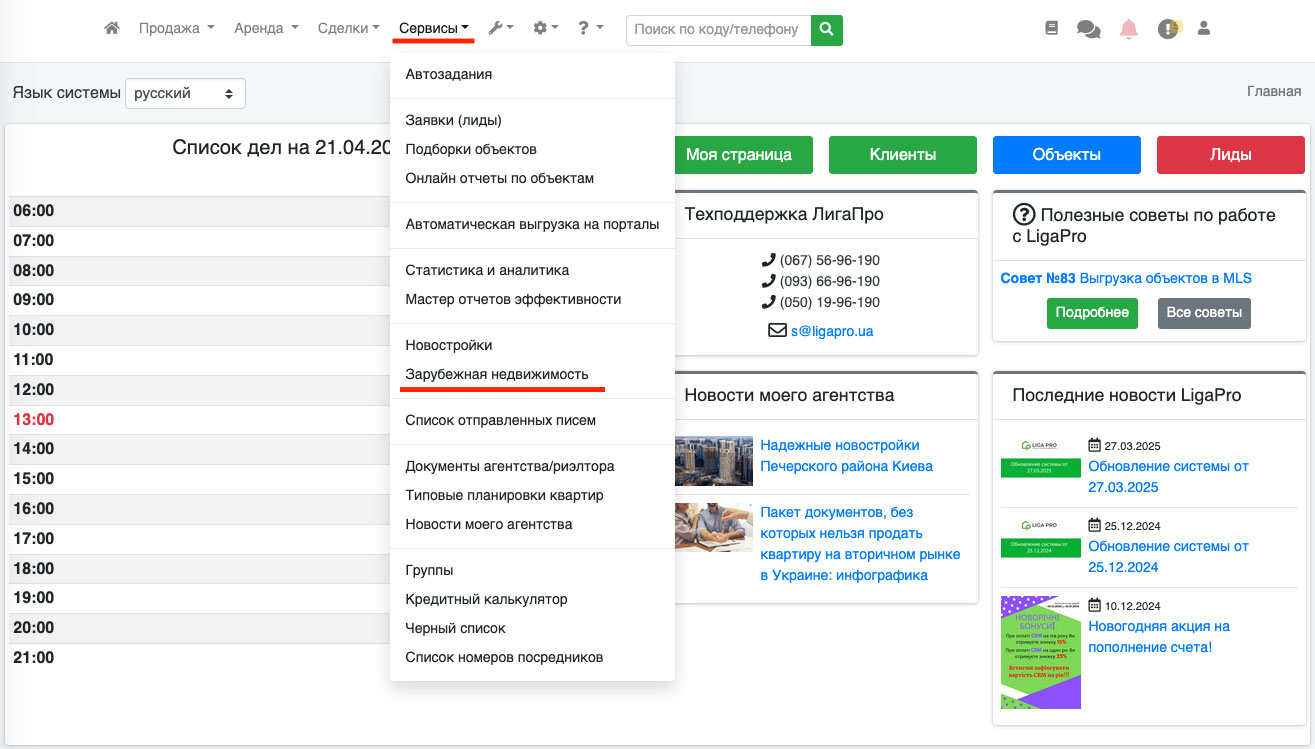 Рис. 1502
Рис. 1502
На открывшейся странице нажмите на кнопку «Добавить объект» (Рис. 1503).
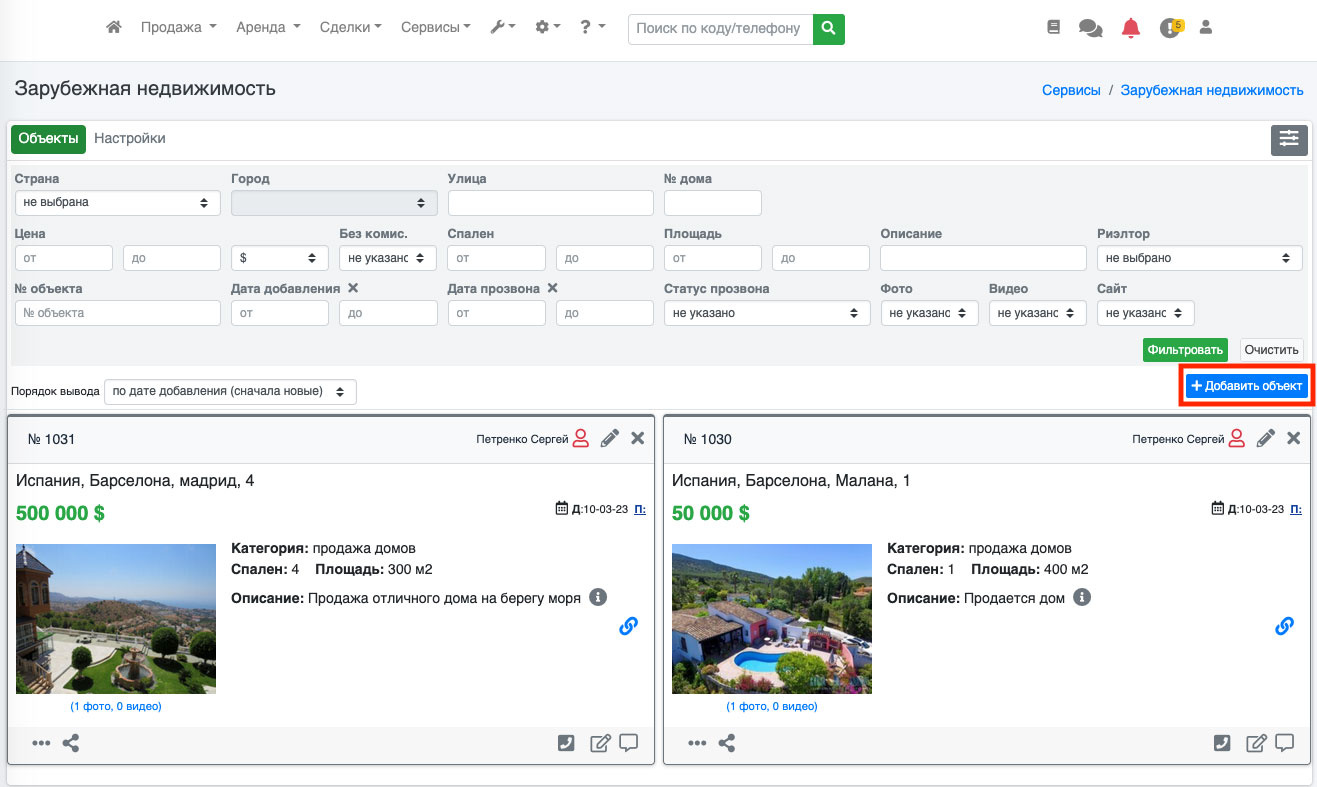 Рис. 1503
Рис. 1503
У Вас откроется форма добавления нового объекта (Рис. 1504). Здесь процесс добавления аналогичен добавлению обычного объекта в базу, можно указать локацию, параметры объекта, добавить описание и фото, есть служебный блок, где Вы указываете телефоны владельцев, заметку. После того как мы все указали, нажимаем на кнопку «Добавить».
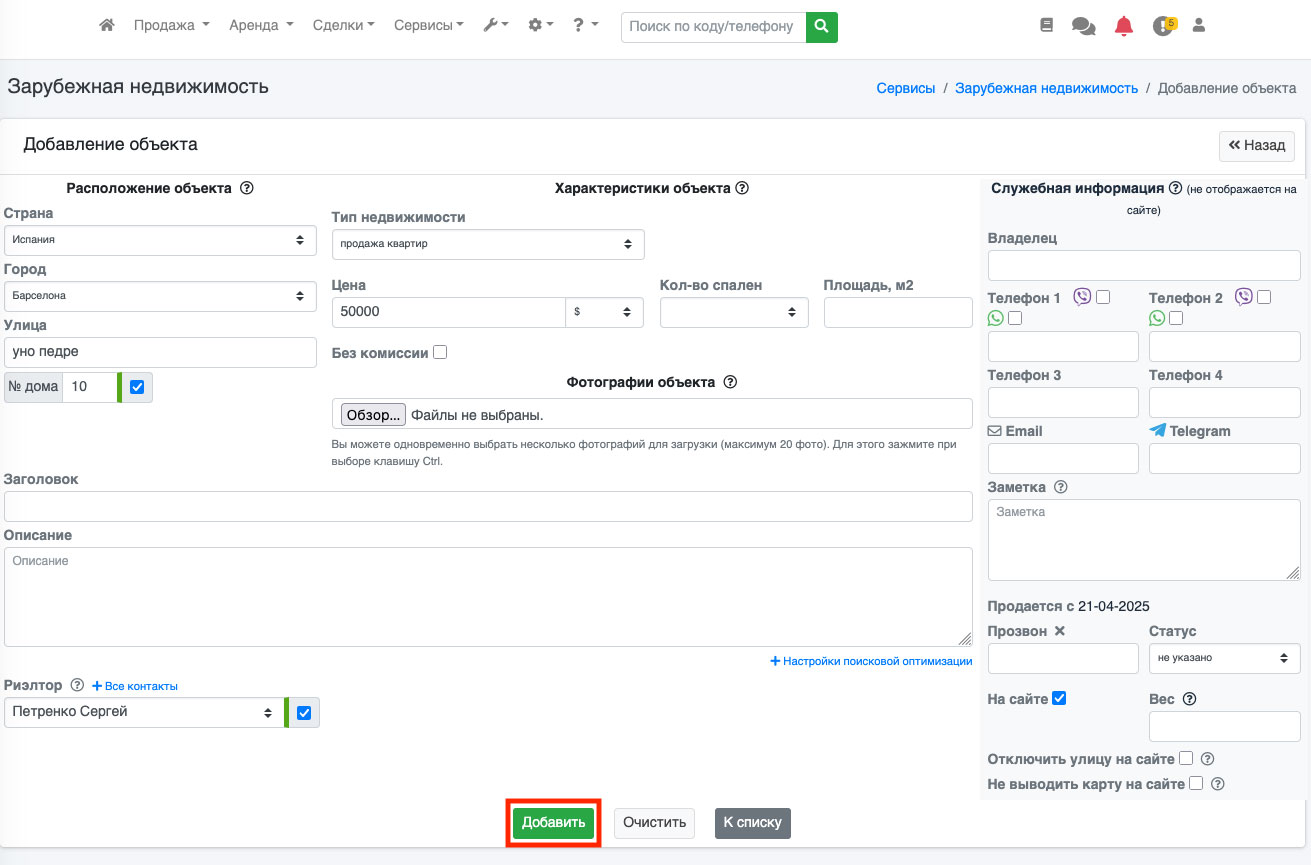
Рис. 1504
Если Вы все сделали правильно, объект будет добавлен в базу (Рис. 1505).
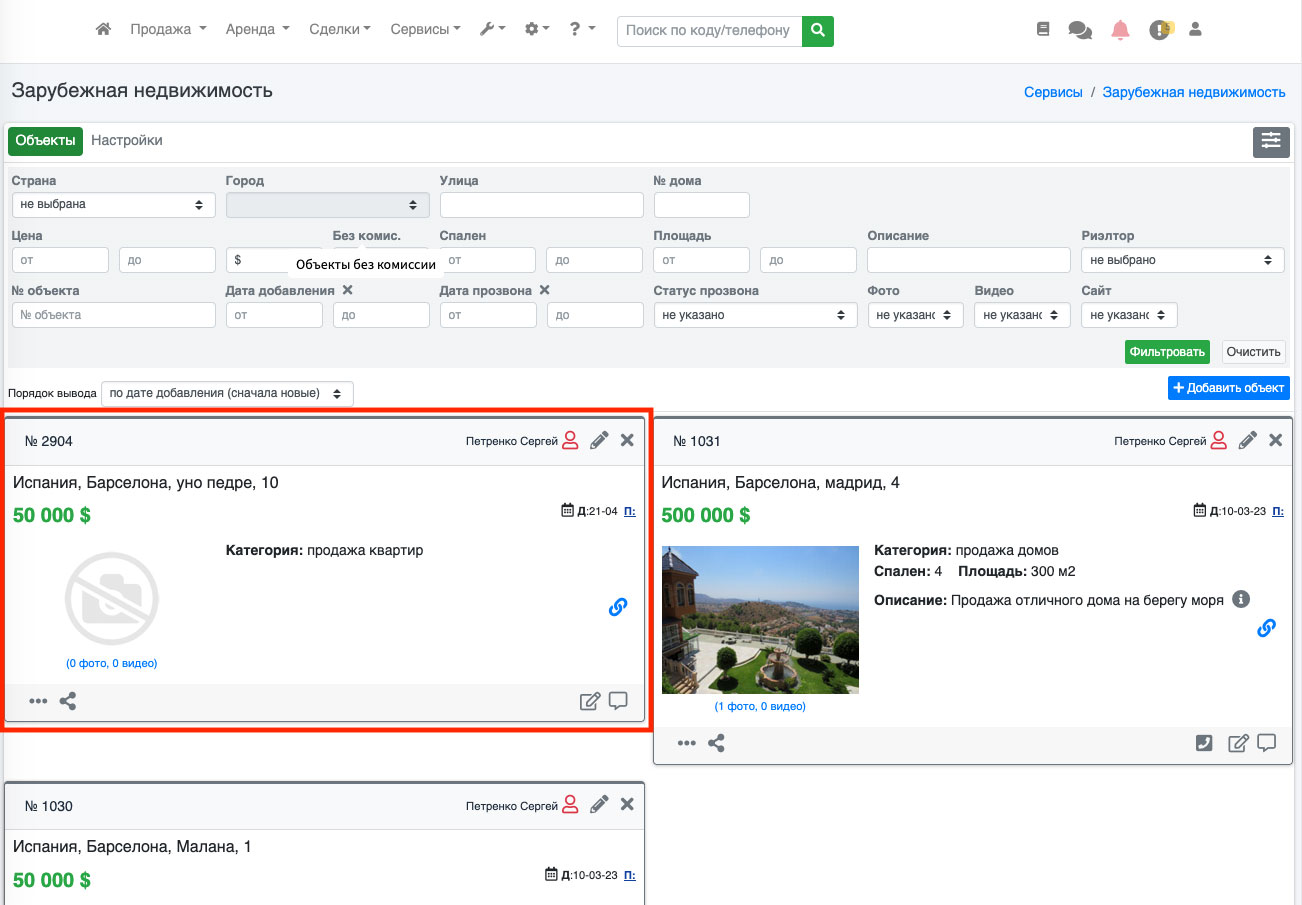 Рис. 1505
Рис. 1505
Навигация по модулю Зарубежная недвижимость
Для просмотра своего каталога объектов зарубежной недвижимости перейдите в пункт «Сервисы-Зарубежная недвижимость» (Рис. 1506).
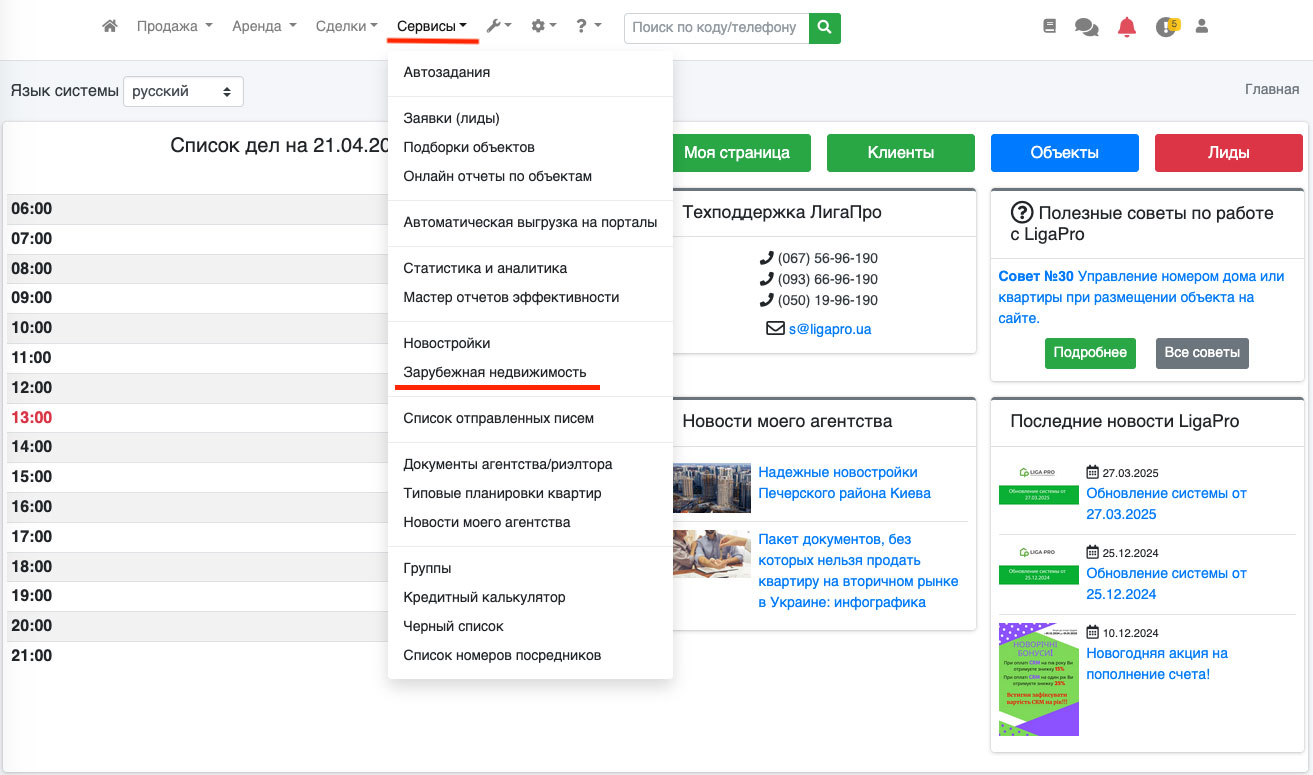 Рис. 1506
Рис. 1506
На открывшейся странице (Рис. 1507) у Вас отобразиться каталог объектов зарубежной недвижимости.
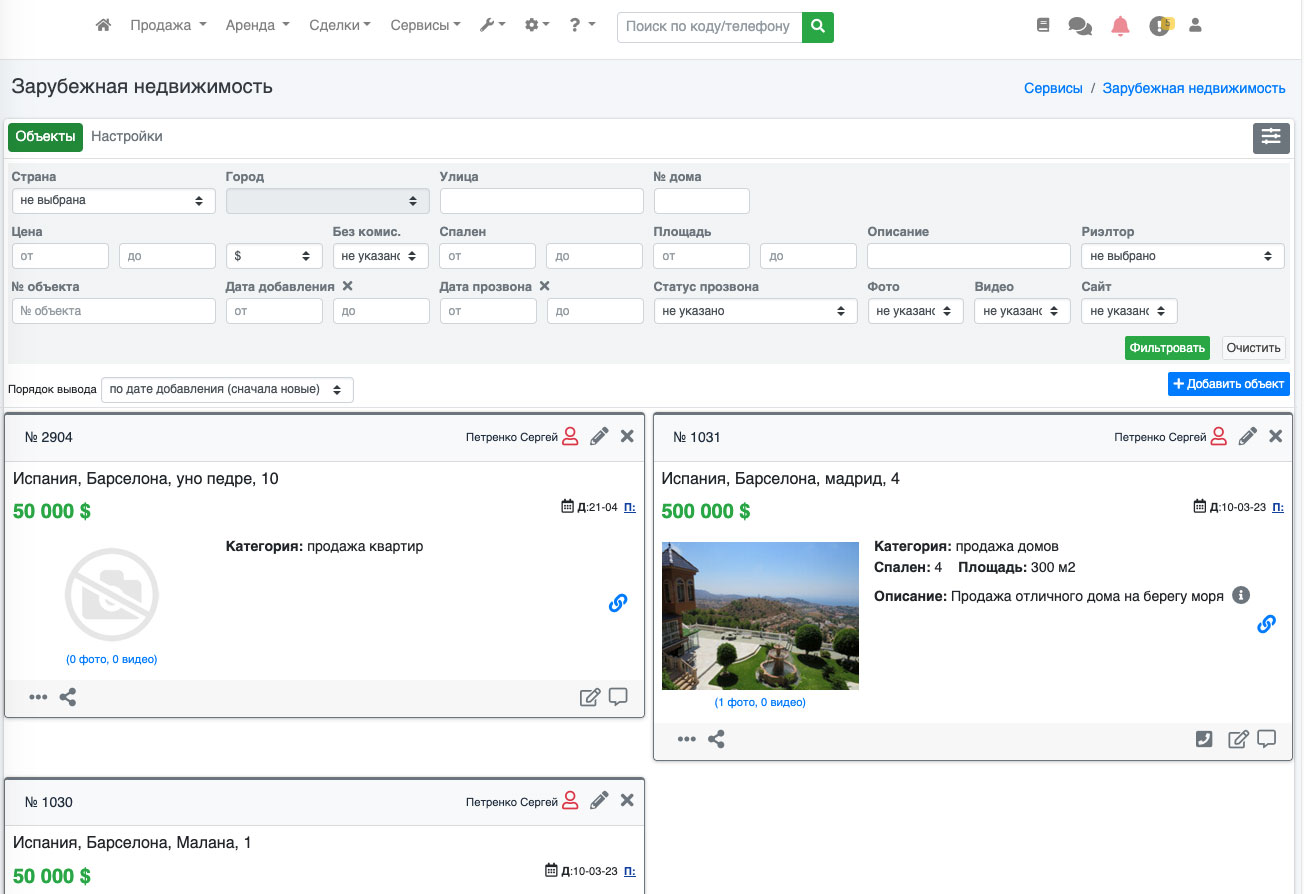 Рис. 1507
Рис. 1507
Как и в обычной рубрике, у Вас есть фильтр в котором можно задать параметры и отфильтровать базу. Для этого укажите параметры для фильтра и нажмите кнопку фильтровать и система отобразит Вам нужные результаты. (Рис. 1508).
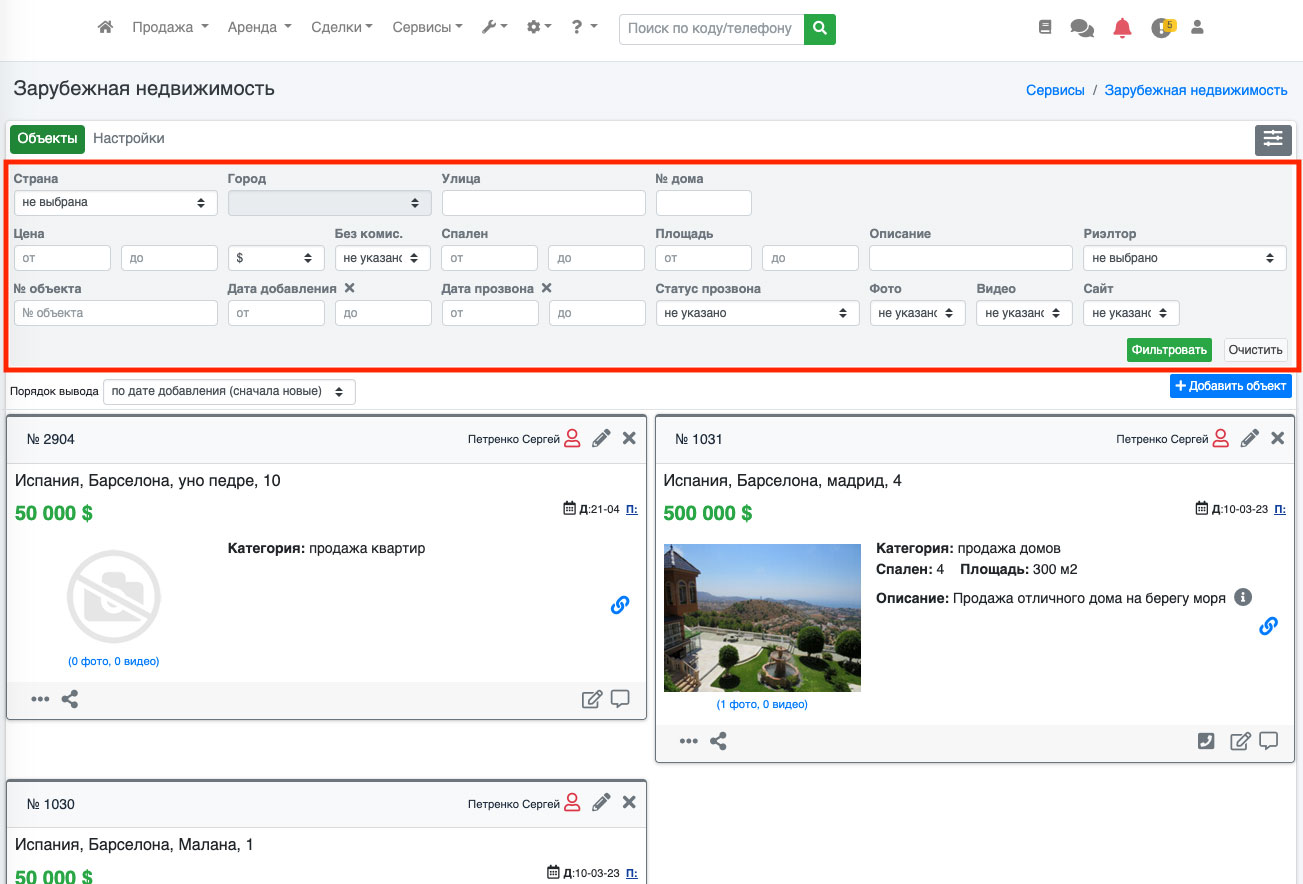 Рис. 1508
Рис. 1508
Как и в обычной рубрике в списке возле каждого объекта отображается его фото, цена, расположение, дата добавления, риелтор который добавил объект, заметка, контакты собственника, основные характеристики.
Для удобства презентации можно сформировать PDF файл (Рис. 1509, 1510).
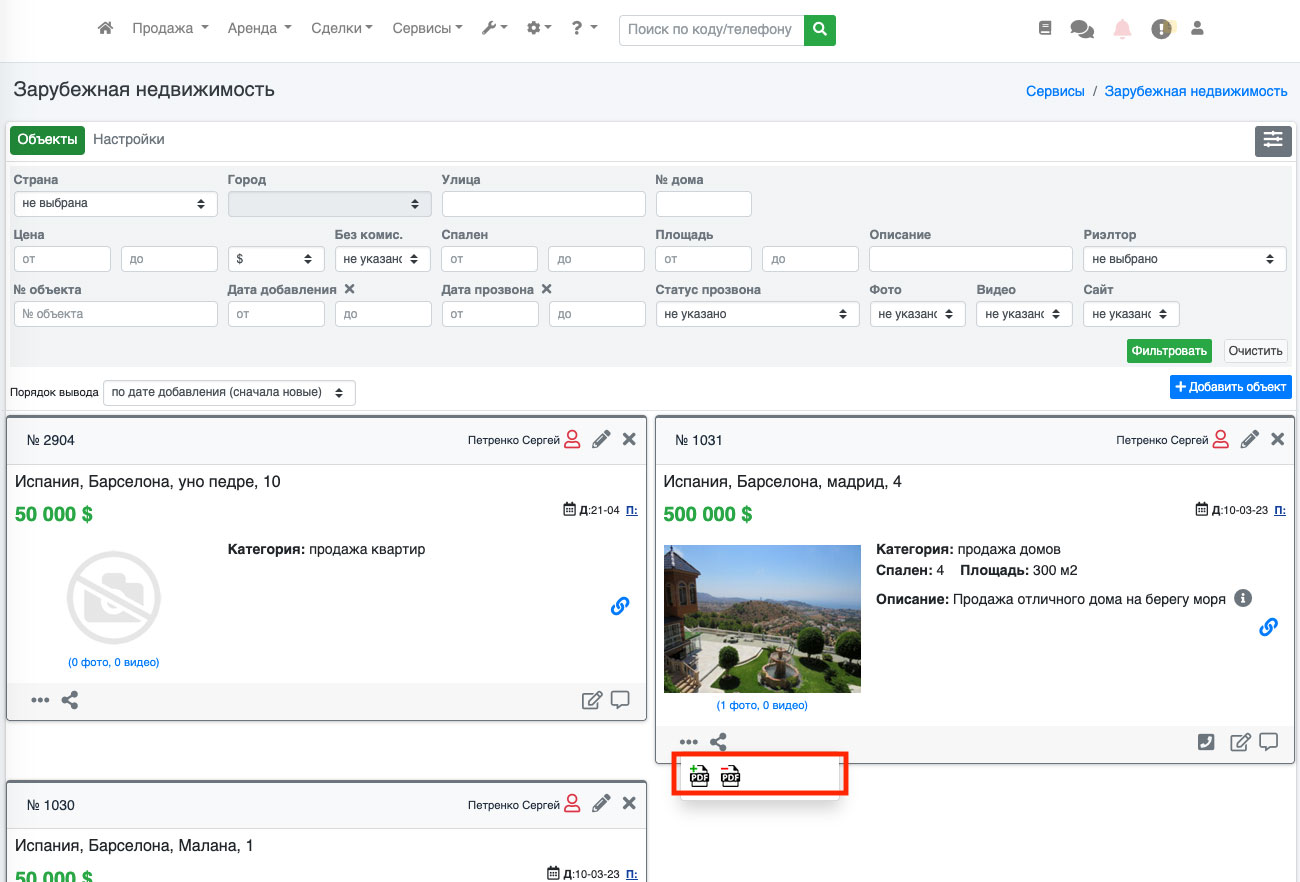 Рис. 1509
Рис. 1509
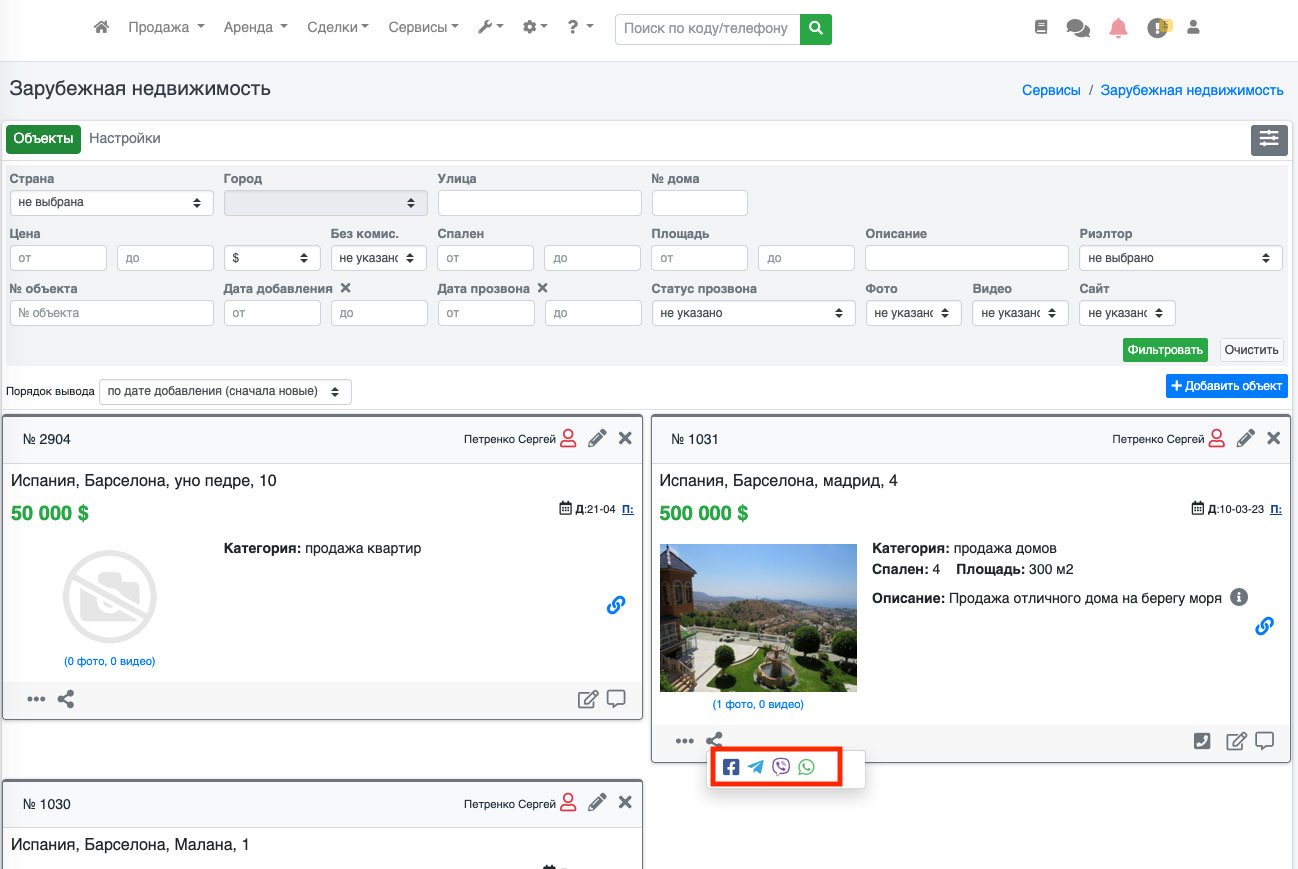 Рис. 1510
Рис. 1510
Также отправить презентацию (ссылку на объект) на любой мессенджер (Рис. 1511, 1512).
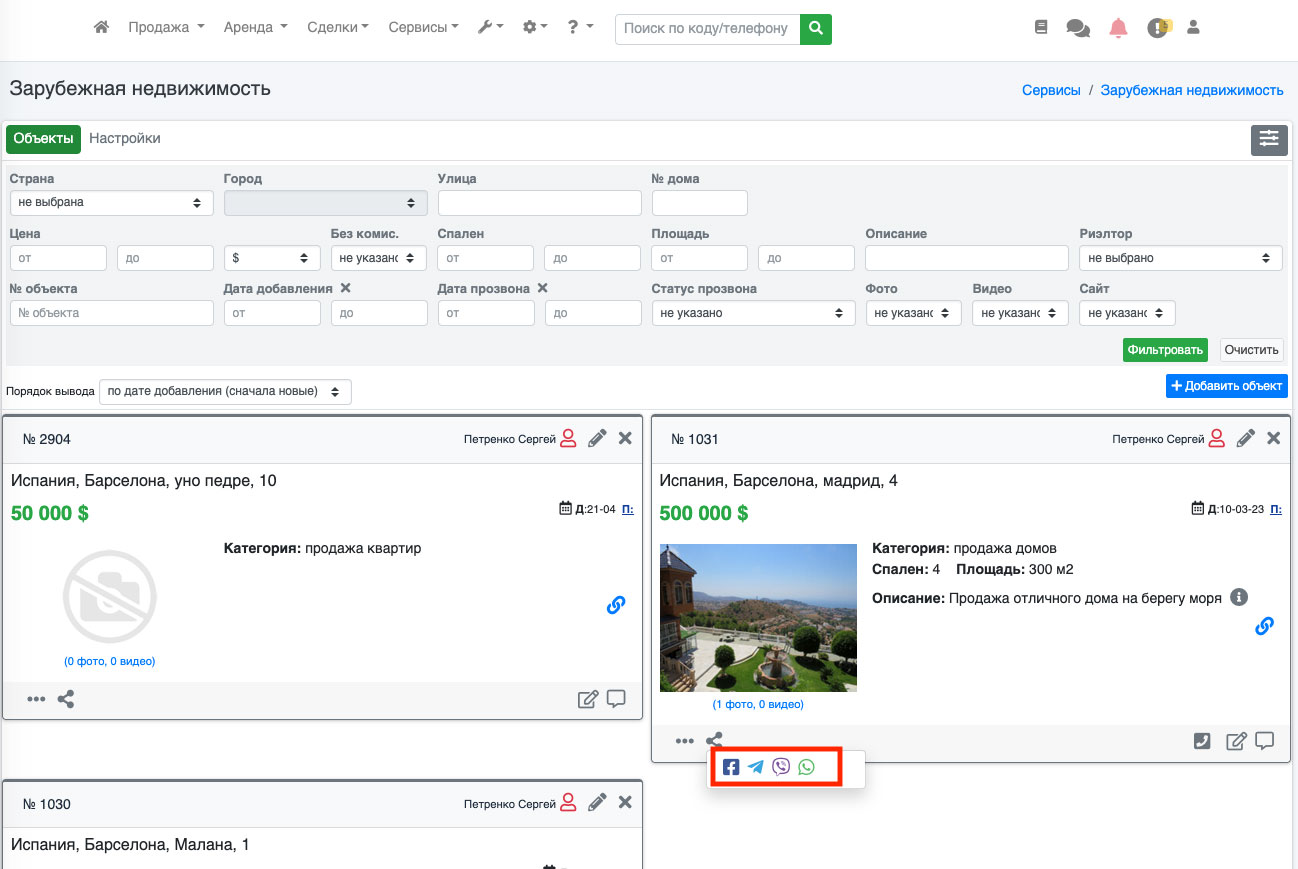 Рис. 1511
Рис. 1511
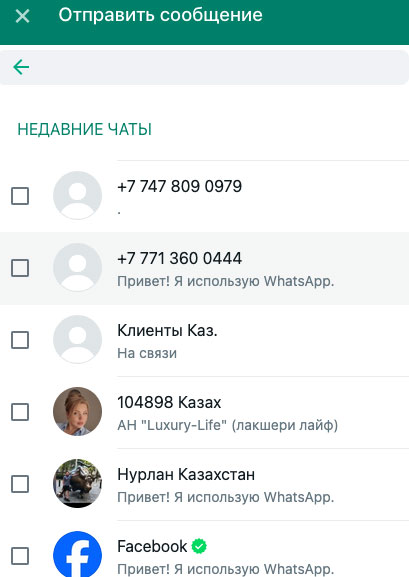 Рис. 1512
Рис. 1512
Редактирование объекта
Чтобы отредактировать объект в списке объектов перейдите в его редактирование, для этого нажмите на иконку «Карандаша» (Рис. 1513).
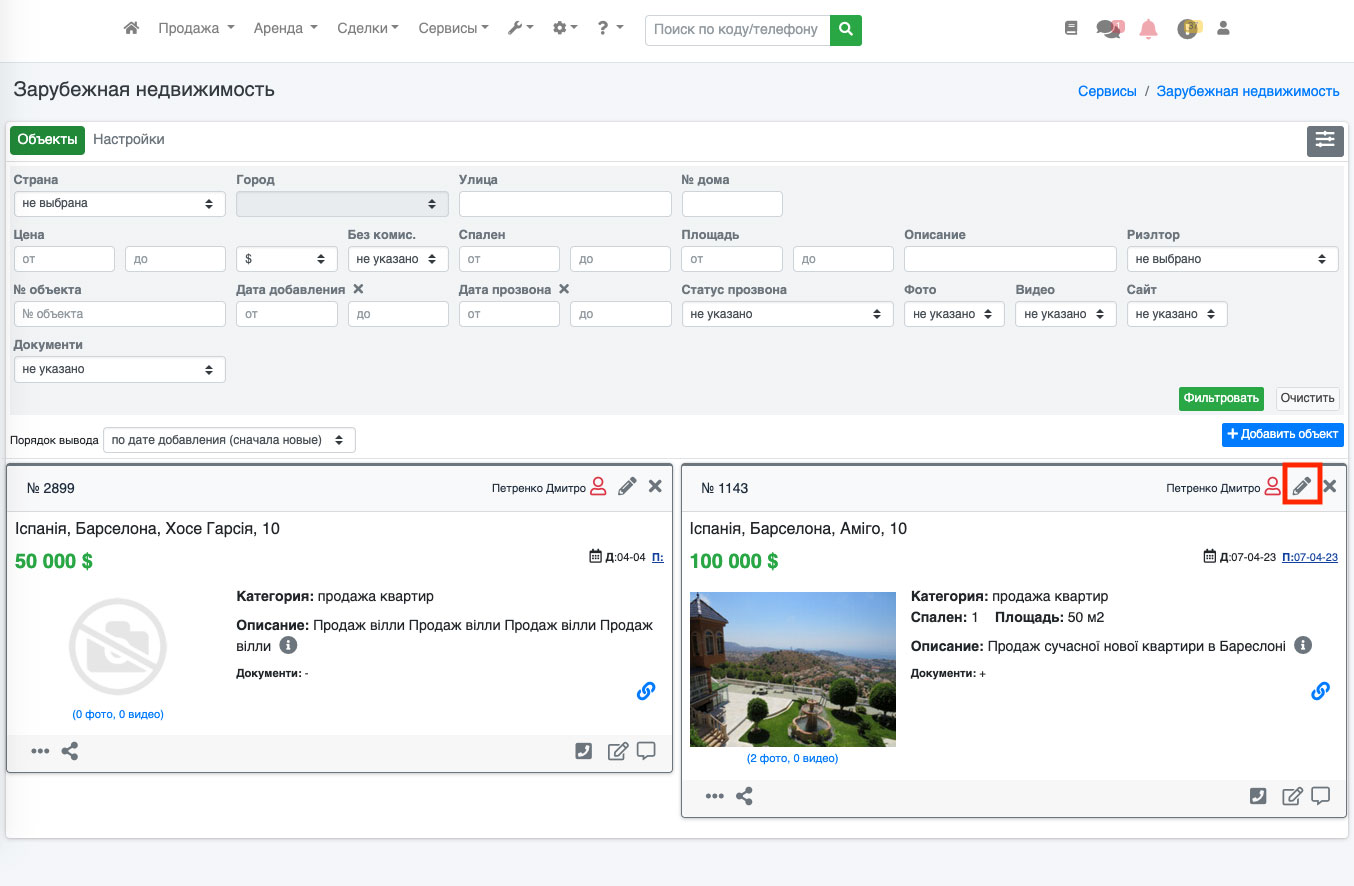 Рис. 1513
Рис. 1513
На открывшейся странице (Рис. 1514) у Вас откроется форма редактирования объекта, где Вы можете внести нужные правки и нажать на кнопку «Сохранить».
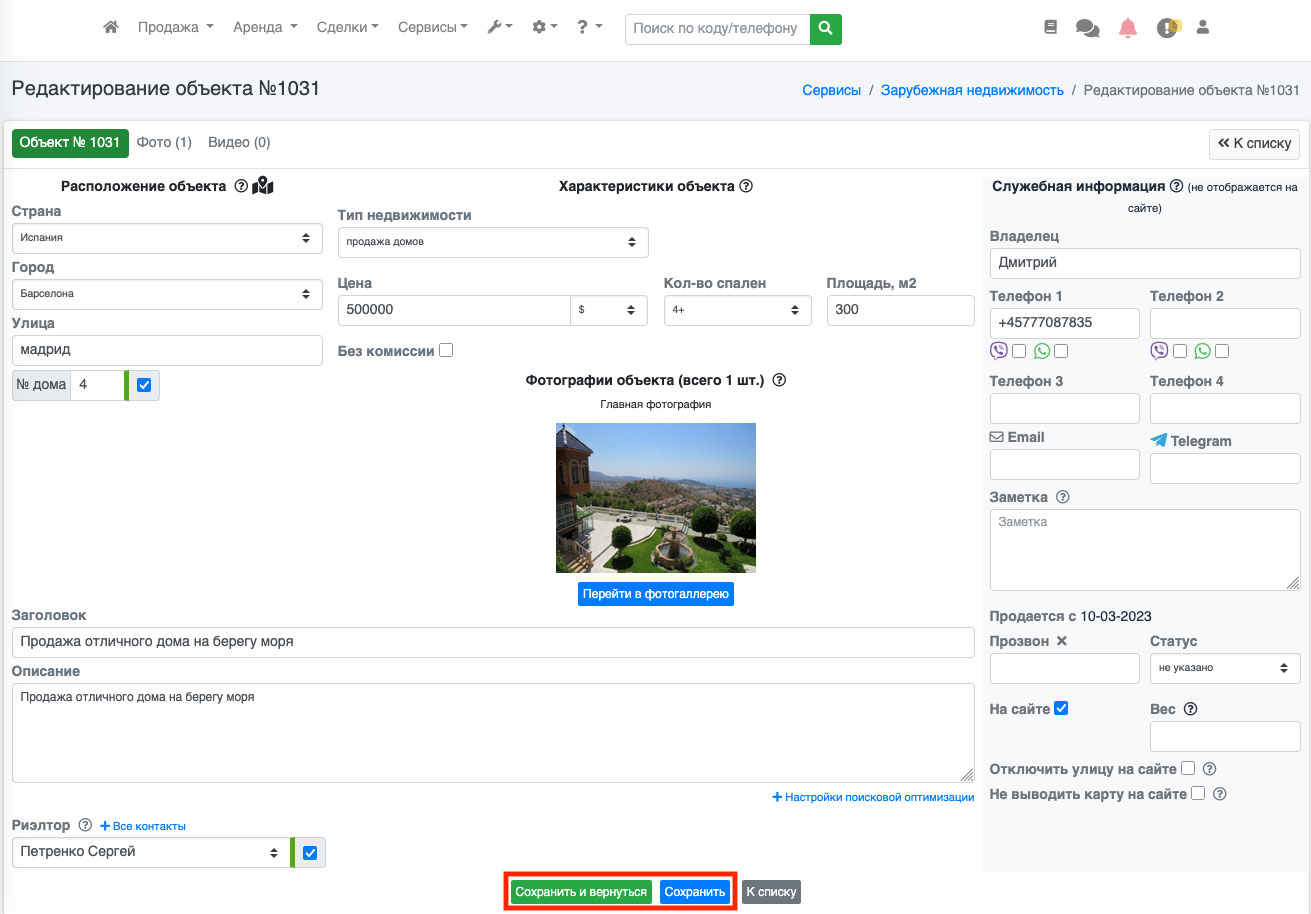 Рис. 1514
Рис. 1514
Чтобы удалить, добавить фото в объекте, в списке объектов нажмите на кнопку «фото» (Рис. 1515).
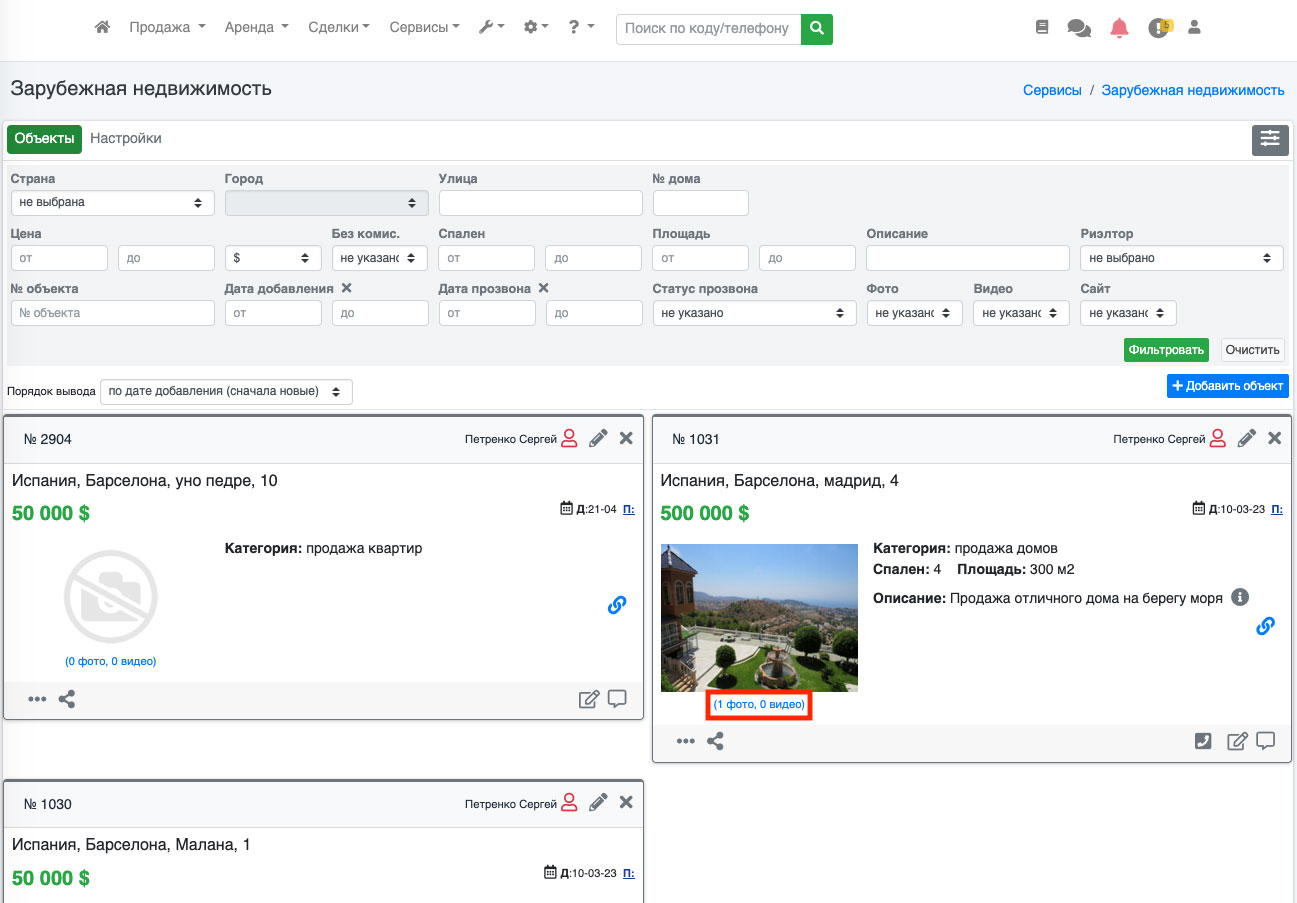 Рис. 1515
Рис. 1515
На открывшейся странице (Рис. 1516) у Вас откроется фотогалерея, где Вы можете добавлять фото, или удалить фото.
 Рис. 1516
Рис. 1516
Перейти в фотогалерею также можно со страницы редактирования, для этого в редактировании нажмите на вкладку «Фото» (Рис. 1517) и Вы попадаете на страницу с фотогалереей.
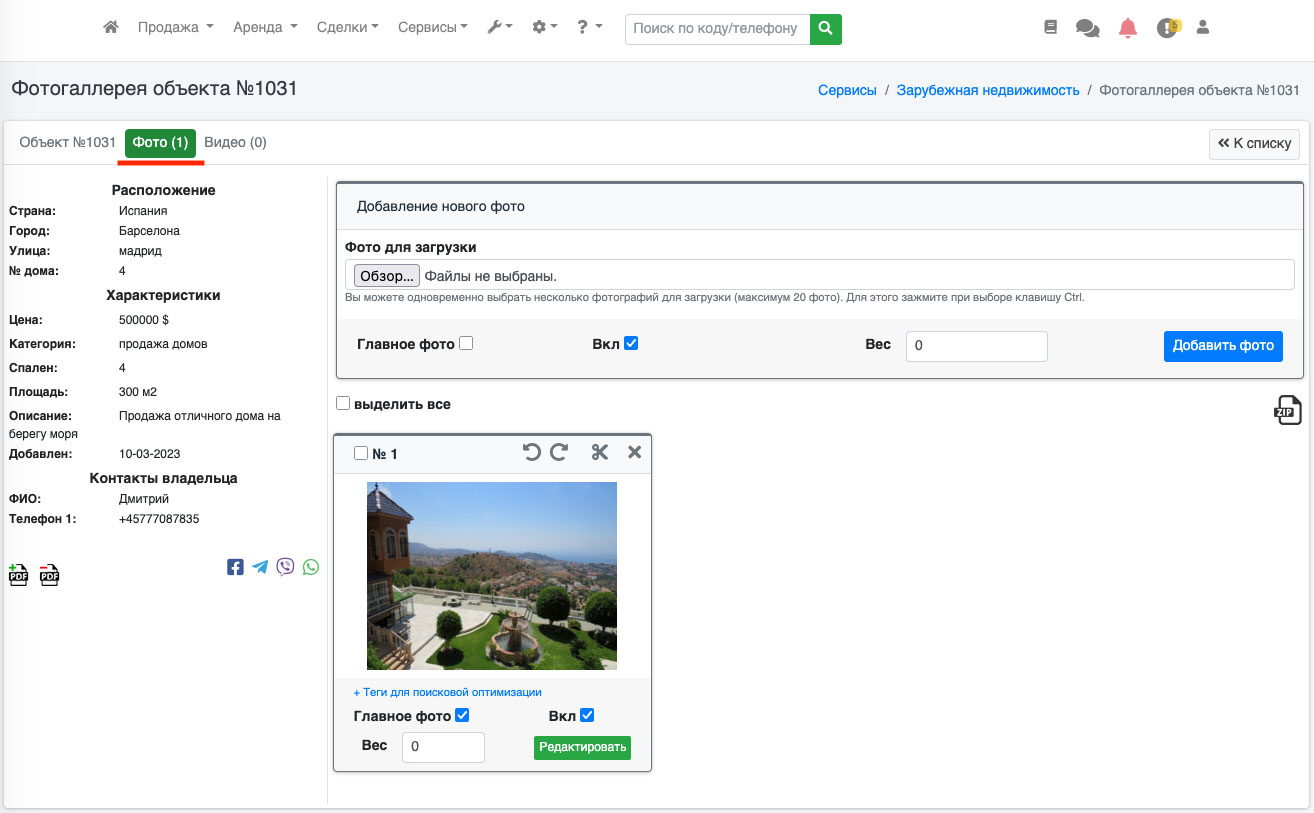 Рис. 1517
Рис. 1517
Чтобы удалить, добавить видео в объекте, в списке объектов нажмите на кнопку «видео» (Рис. 1518).
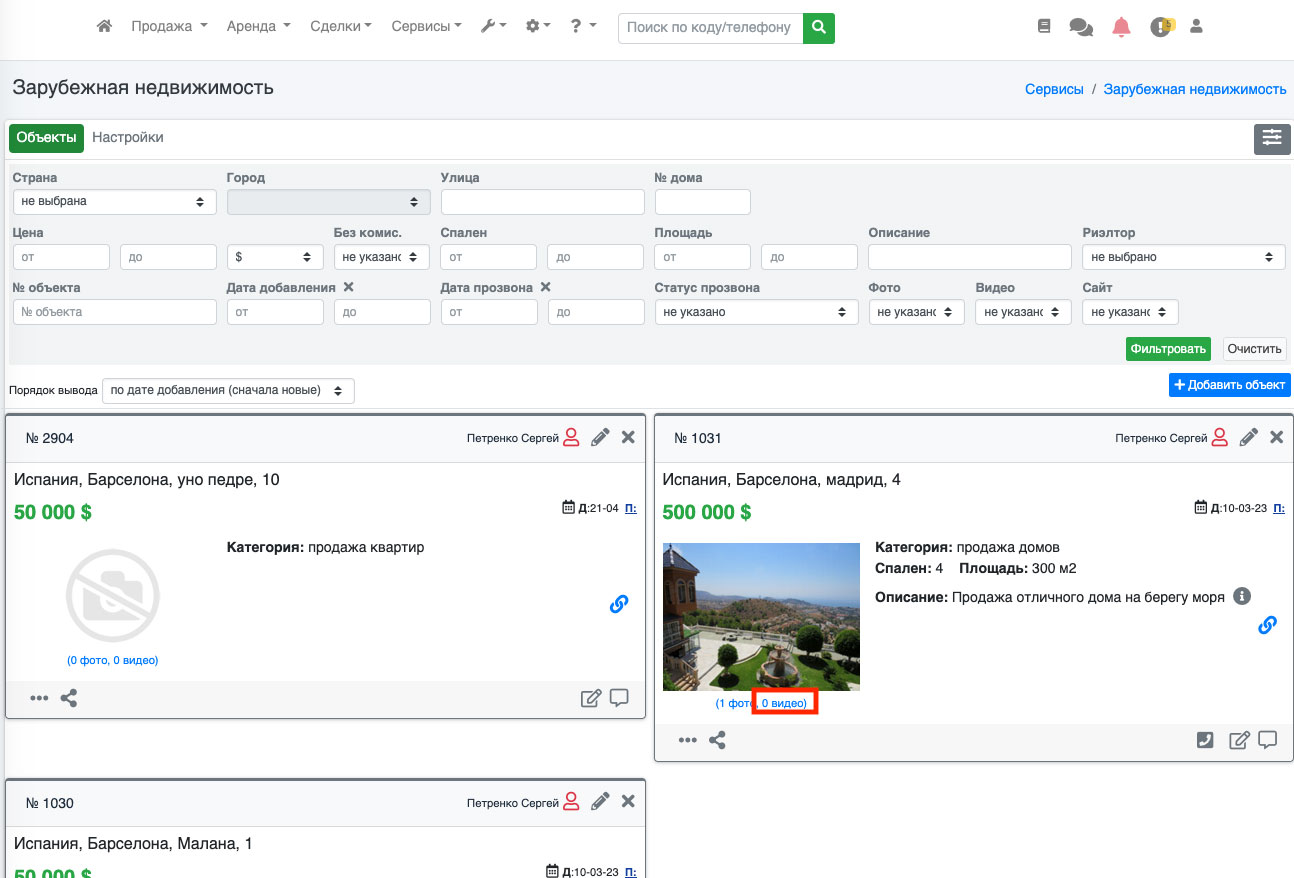 Рис. 1518
Рис. 1518
На открывшейся странице (Рис. 1519) у Вас откроется вкладка с видео, где Вы можете добавлять ссылки на youtube видео, или удалить видео.
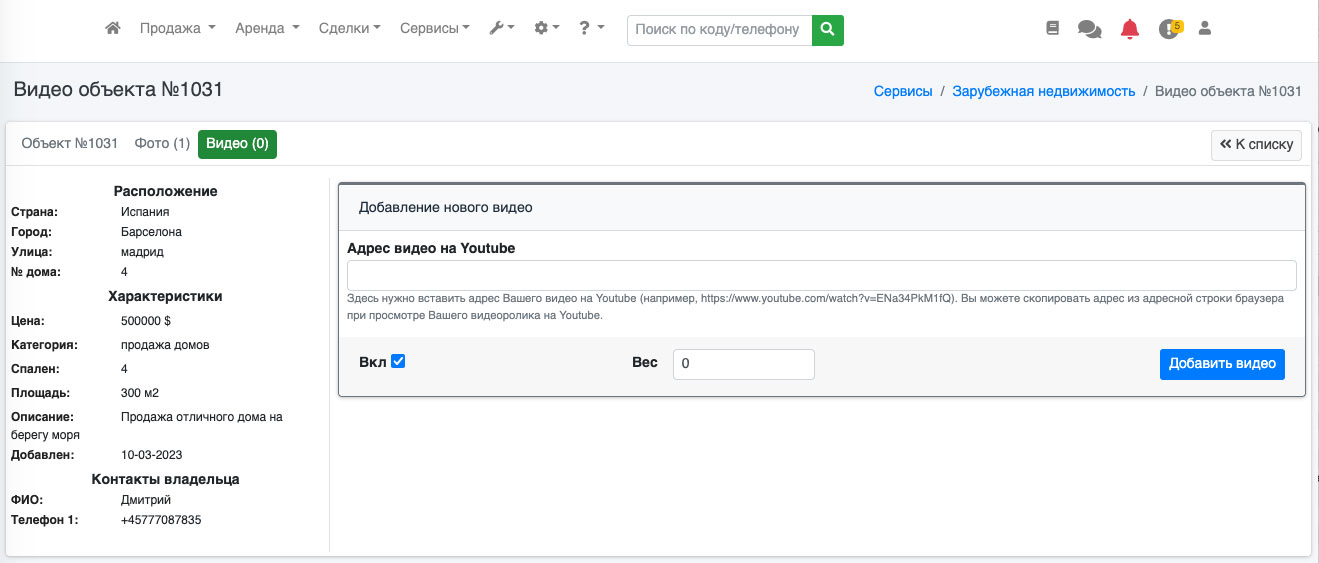 Рис. 1519
Рис. 1519
Перейти на вкладку видео также можно с страницы редактирования, для этого в редактировании нажмите на вкладку «Видео» (Рис. 1520) и Вы попадаете на страницу с видео объекта.
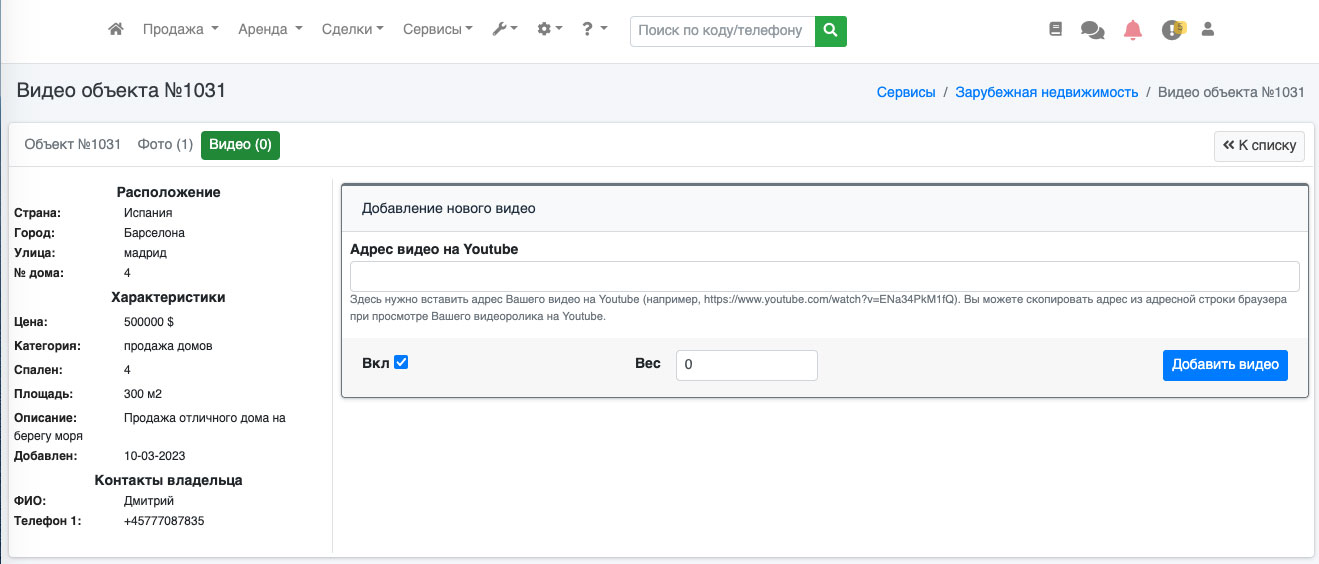 Рис. 1520
Рис. 1520
Активация страницы «Зарубежная недвижимость на персональном сайте»
Для того, чтобы отобразить каталог зарубежной недвижимости на персональном сайте, перейдите в пункт «Настройки – Дизайн внешнего сайта» (Рис. 1521).
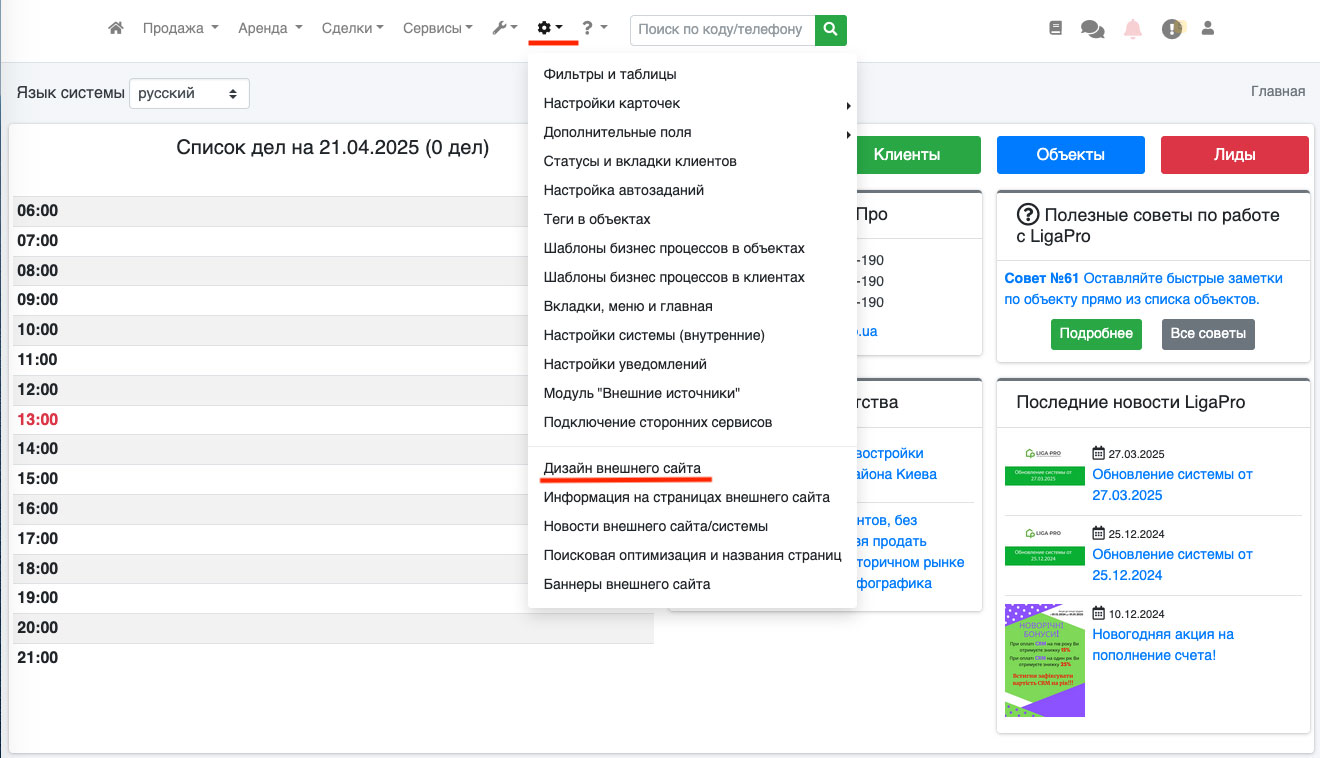 Рис. 1521
Рис. 1521
На открывшейся странице поставьте галочку возле пункта «Зарубежная недвижимость» и нажмите кнопку «Сохранить настройки» (Рис. 1522).
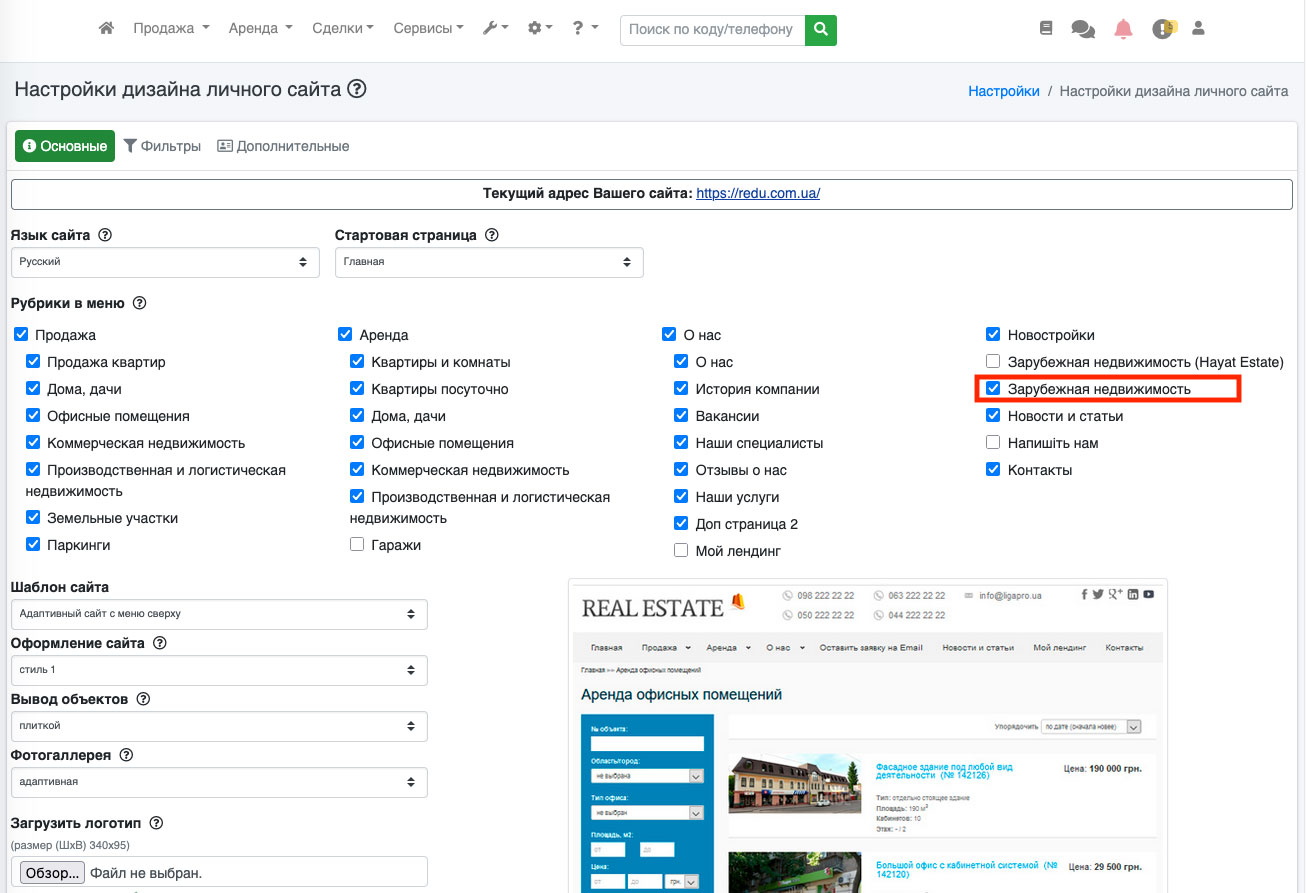 Рис. 1522
Рис. 1522
Если Вы все сделали правильно, то страница зарубежной недвижимости будет отображаться на Вашем сайте (Рис. 1523).
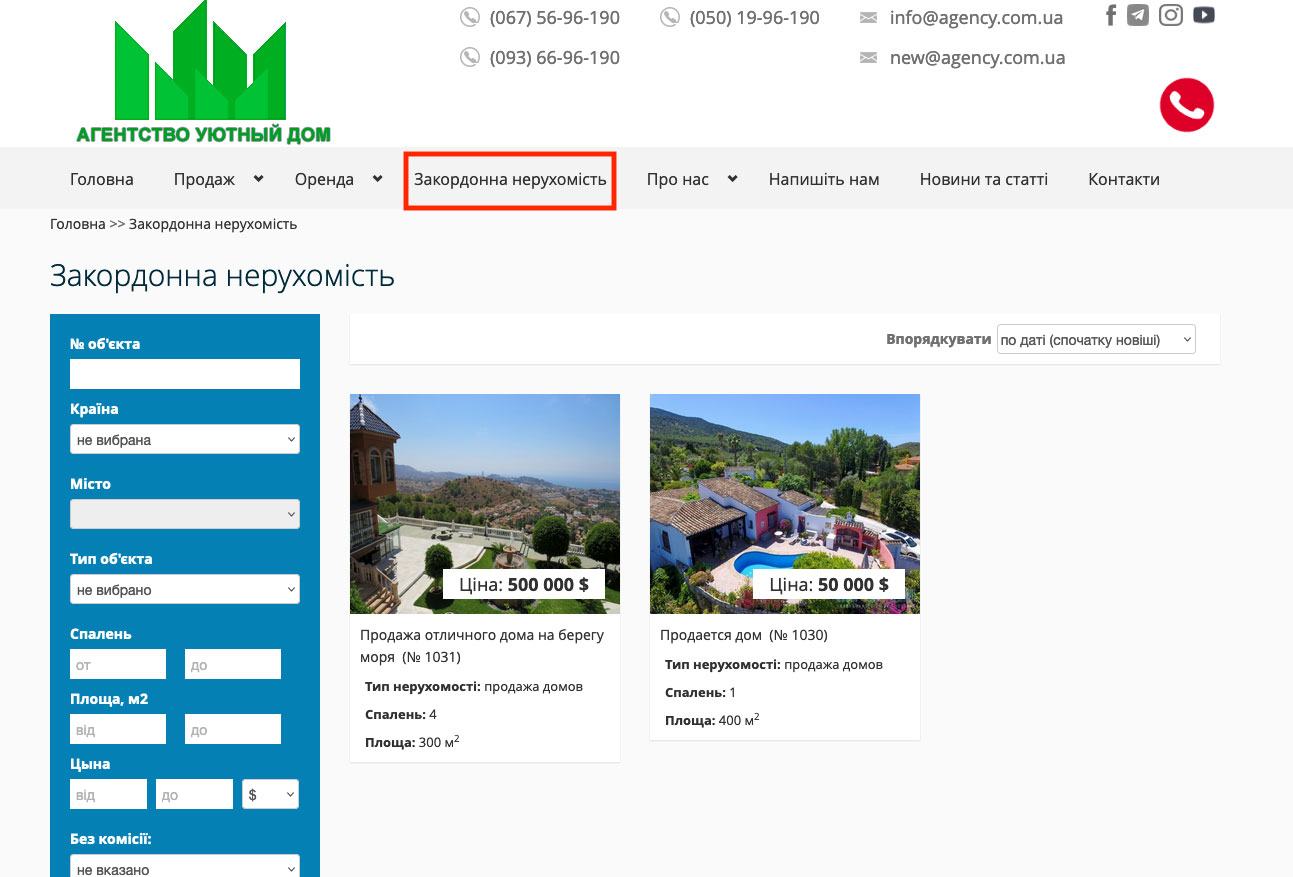 Рис. 1523
Рис. 1523
Обучающее видео по разделу: здесь